L’écran de votre Samsung Galaxy A31 pivote tout seul lorsque vous basculez votre smartphone. Cette rotation n’est clairement pas très pratique lorsque vous regardez des vidéos qui seront réalisées en mode Portrait, ça diminuera la taille de l’image. La fonction de rotation permettra de passer du mode Portrait au mode Paysage au moment où vous penchez votre Samsung Galaxy A31 et inversement. Dans cet article nous allons vous détailler comment enlever la rotation auto de votre smartphone Android. A la fin de cet article nous vous expliquerons comment faire pour remettre la rotation auto sur un Samsung Galaxy A31?
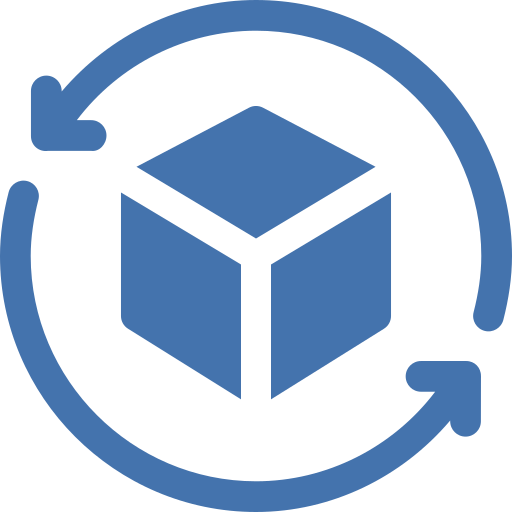
A quoi va servir la rotation d’un écran sur un smartphone android?
La rotation d’un écran ou encore Dynamic Rotation Control sur un smartphone android peut servir à plusieurs trucs. Cette rotation permettra de mieux voir une photographie qui a été prise en mode paysage. Mais également vous aurez accès à d’autres fonctions d’applications, comme la calculatrice qui offre plus de fonctionnalités scientifiques. Cependant parfois cette rotation sera handicapante, parce que ça vous gêne une lecture correcte de clips vidéo mais également une visualisation correcte de photos.
Par quel moyen supprimer la rotation auto de l’écran sur Samsung Galaxy A31?
Vous cherchez à consulter une vidéo mais également des photos sans que l’écran tourne systématiquement. Effectivement, on peut désinstaller la rotation de l’écran de votre Samsung Galaxy A31.
Empêcher la rotation d’écran de votre Samsung Galaxy A31 en utilisant le menu d’accessibilité
Vous avez accès en passant par votre écran d’accueil à un menu d’accès rapide mais également menu d’accessibilité . Il permettra d’activer mais également désactiver simplement diverses fonctionnalités, comme par exemple le Wifi, le partage des données, le volume, le bluetooth, activer le NFC sur votre Samsung Galaxy A31, et aussi la rotation de votre écran.
- Faites glissez votre doigt sur votre écran d’accueil du haut vers le bas ou du bas vers le haut: un menu va apparaître avec plusieurs fonctionnalités
- Trouvez le sigle de rotation de votre écran
- Pour pouvoir supprimer la rotation de l’écran, cliquez sur l’icône: vous verrez apparaître le mot Portrait sous le sigle de rotation, ce qui veut dire que l’écran de votre Samsung Galaxy A31 va rester vertical.
Bloquer la rotation de l’écran depuis le menu des réglages de votre Samsung Galaxy A31?
Dans l’éventualité où il n’y a pas de menu rapide on peut désactiver la rotation de l’écran de votre Samsung Galaxy A31 depuis le menu des réglages. Ce choix ne va pas être systématiquement installée dans le menu des réglages sur les dernières versions d’Android.
- Allez dans le menu des réglages de votre Samsung Galaxy A31, symbolisé par une roue crantée
- Choisissez Affichage ou Accessibilité
- Supprimer Rotation auto de votre écran
Quelle est la méthode pour remettre la rotation d’écran sur Samsung Galaxy A31?
Vous cherchez à rétablir la rotation de l’écran sur votre Samsung Galaxy A31, c’est super facile. Il faut juste respecter ces indications:
- Procédez à un glissement de doigt du haut vers le bas ou de bas vers le haut pour afficher le menu d’accessibilité
- Trouvez le sigle de rotation

- Sélectionnez le sigle afin qu’il soit écrit Rotation auto
Dans l’éventualité où vous cherchez d’autres tutoriels sur votre Samsung Galaxy A31, on vous invite à jeter un oeil sur les autres articles de la catégorie : Samsung Galaxy A31.


